操作方法
问题:编辑器窗格显示的域值而不是 ArcGIS Survey123 中的标注
描述
重新发布调查后,现有提交的某些要素的属性将在 ArcGIS Survey123 网站的编辑器窗格中显示域的值,而不是标注。
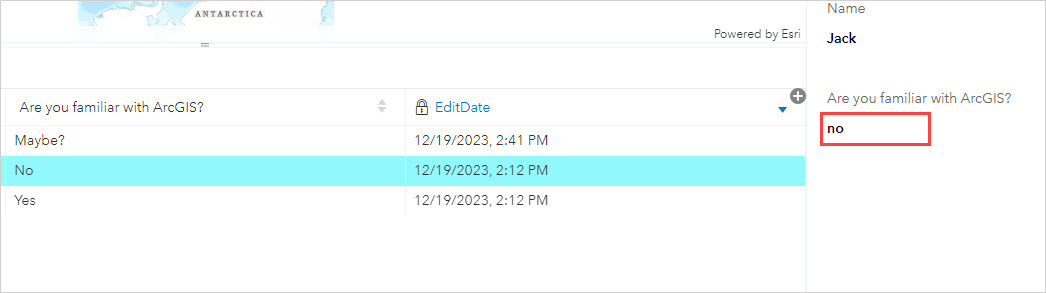
原因
- 选择的名称将从 ArcGIS Survey123 Connect XLS 表单中移除。 更新表单将不会显示来自 ArcGIS Survey123 Connect 的任何提示,但具有已删除选项的现有提交将导致出现该问题。
- 选择将被删除并以新名称重新添加。 这将创建两个具有相同标注的域,并且在 ArcGIS Online 中不受支持。
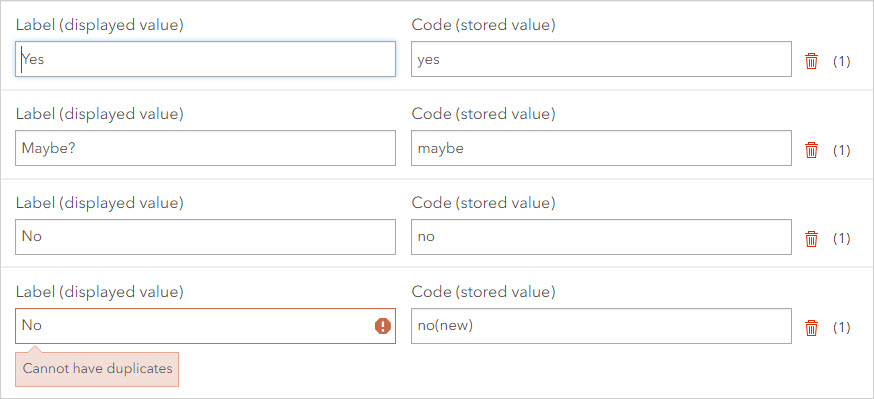
解决方案或解决方法
Note: In ArcGIS Online, delete the unnecessary value from the list of values before performing any of the workflows. Refer to ArcGIS Online: Edit a list of values for further instructions.
在 ArcGIS Online 中手动编辑托管要素图层的属性表
Note: This workflow is not practical for a survey with many submissions.
- 登录到 ArcGIS Online。
- 单击内容 > 我的内容。
- 导航至并单击表单的托管要素图层。
- 在项目详细信息页面上,单击数据。
- 在数据选项卡上,单击表。
- 双击具有错误值的像元,然后选择更新的值。
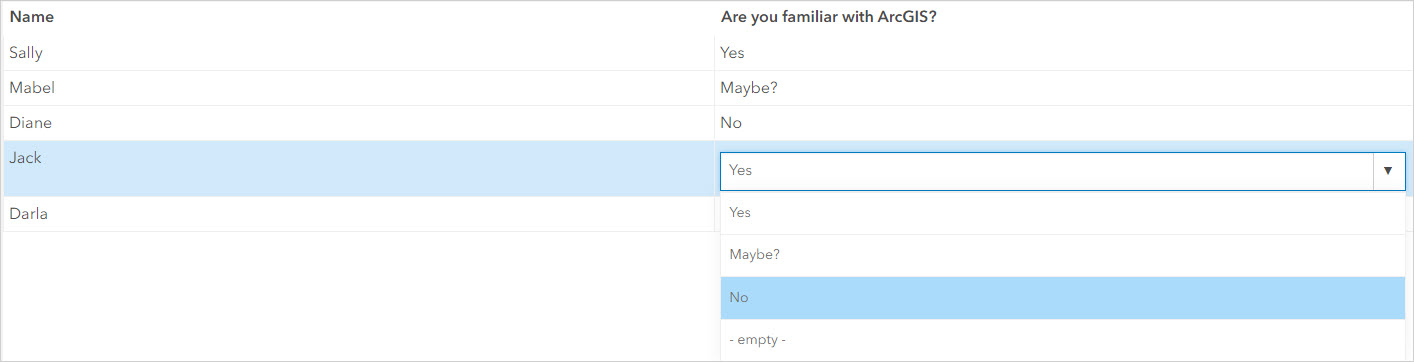
使用 ArcGIS Pro 中的计算字段工具
- 打开 ArcGIS Pro。
- 将图层添加到地图。 有关进一步说明,请参阅 ArcGIS Pro:从目录窗格添加数据。
- 在内容窗格中,右键单击该图层,然后单击属性表。
- 使用按属性选择工具选择值不正确的要素。
- 在属性表中,单击按属性选择。
- 在按属性选择对话框的表达式框中,单击选择字段下拉菜单,然后选择值不正确的字段。
- 从下拉列表中选择 is equal。
- 单击值下拉列表,然后选择不正确的值。
- 单击应用,然后单击确定。
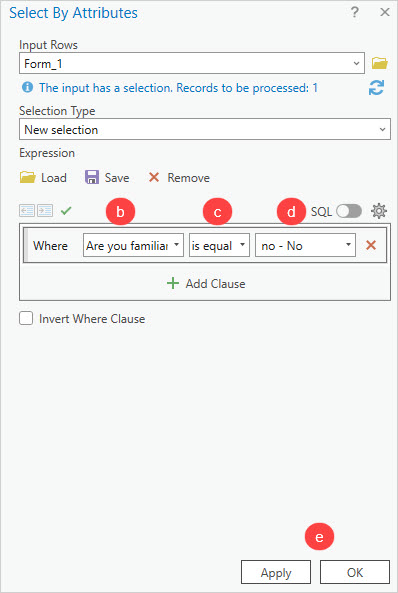
- 使用计算字段工具将不正确的值替换为更新的值。
- 在计算字段对话框中,单击表达式类型下拉菜单,然后选择 SQL。
- 在查询构建器中,键入更新的值,并将其用单引号括起来。
- 单击应用,然后单击确定。
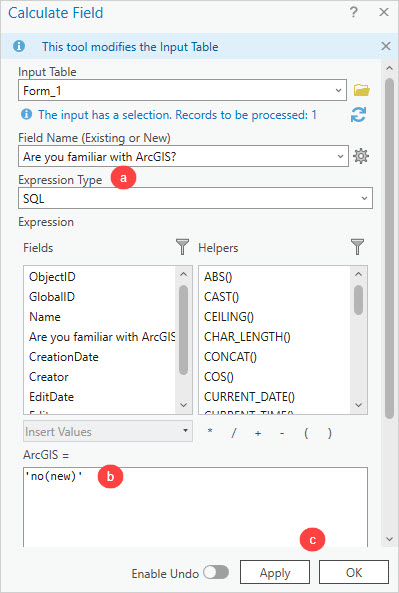
- 覆盖 ArcGIS Online 中的 web 图层。 有关进一步说明,请参阅 ArcGIS Pro:覆盖 Web 要素图层。
在 ArcGIS Online 中使用 Arcade 表达式
- 登录到 ArcGIS Online。
- 单击内容 > 我的内容。
- 导航至并单击调查表单的托管要素图层。
- 使用 Arcade 表达式计算字段。 有关进一步说明,请参阅 ArcGIS Online:计算字段值。
- 在表达式框中,使用相关字段和值修改以下表达式,将旧提交替换为更新的选择。 添加 Else 语句,以确保新提交的值保持不变。 否则,它们将被计算为 Null。
if ($feature.<field>=='<old value>') {
;return "<new value>";
} else {
return $feature.<field>;
}
- 单击测试以验证表达式。
- 单击确定。
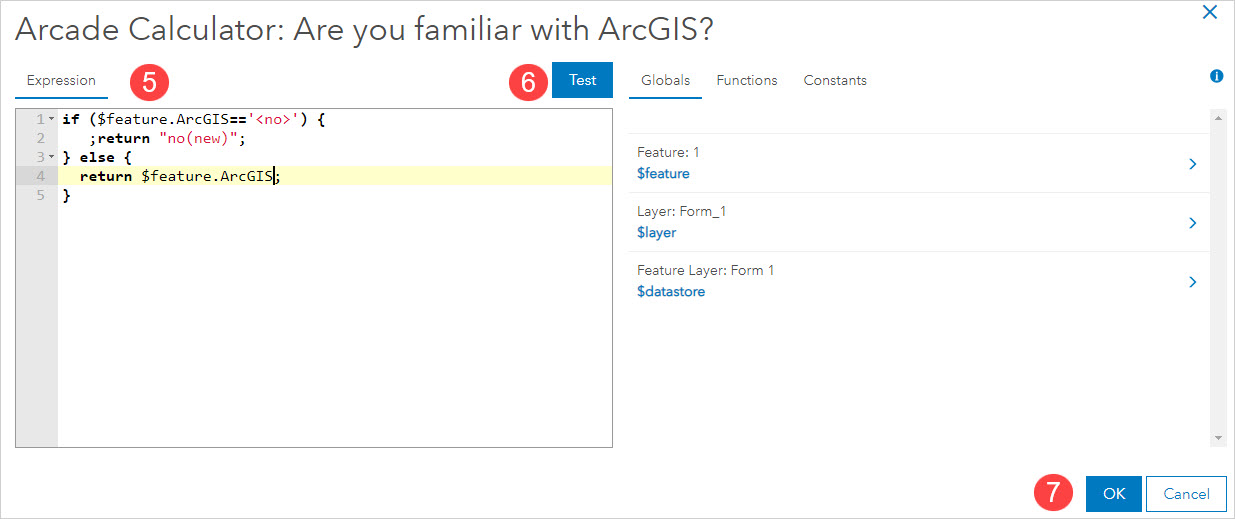
下图显示了在 ArcGIS Survey123 Web 应用程序中显示正确标注的编辑器窗格。
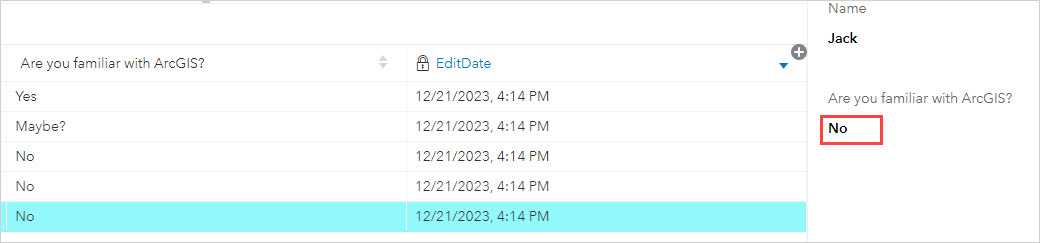
文章 ID: 000031608
获取来自 ArcGIS 专家的帮助
立即开始聊天

